两个笔记本电脑快速互传文件 两台电脑如何通过wifi传输文件教程
两个笔记本电脑快速互传文件,如今我们的生活离不开电脑,而在使用电脑的过程中,互传文件也是必不可少的。但是传输文件的方式也在不断更新换代,现如今电脑之间可以通过wifi互传文件,这种方式不仅快速方便,还能减少数据线的使用,相信很多人都很感兴趣。本文将为大家介绍两台电脑如何通过wifi传输文件的教程。
两台电脑如何通过wifi传输文件教程
百度了一下,大致就是两台电脑连上同一个wifi,然后要发的文件右键共享。收文件的电脑输入路径就可以了。
具体过程如下:
我的两台电脑都是win10。两台都连同一个wifi或者手机热点。
1.首先做一些准备工作:
打开“所有设置”,
打开“网络和internet”,
打开“网络和共享中心”,
再点击“更改高级共享设置”,
把“专用”,“来宾或公用”,“所有网络”中的“启用网络发现”“启用文件和打印机共享”都打开,保存更改。记得两台都要设置。
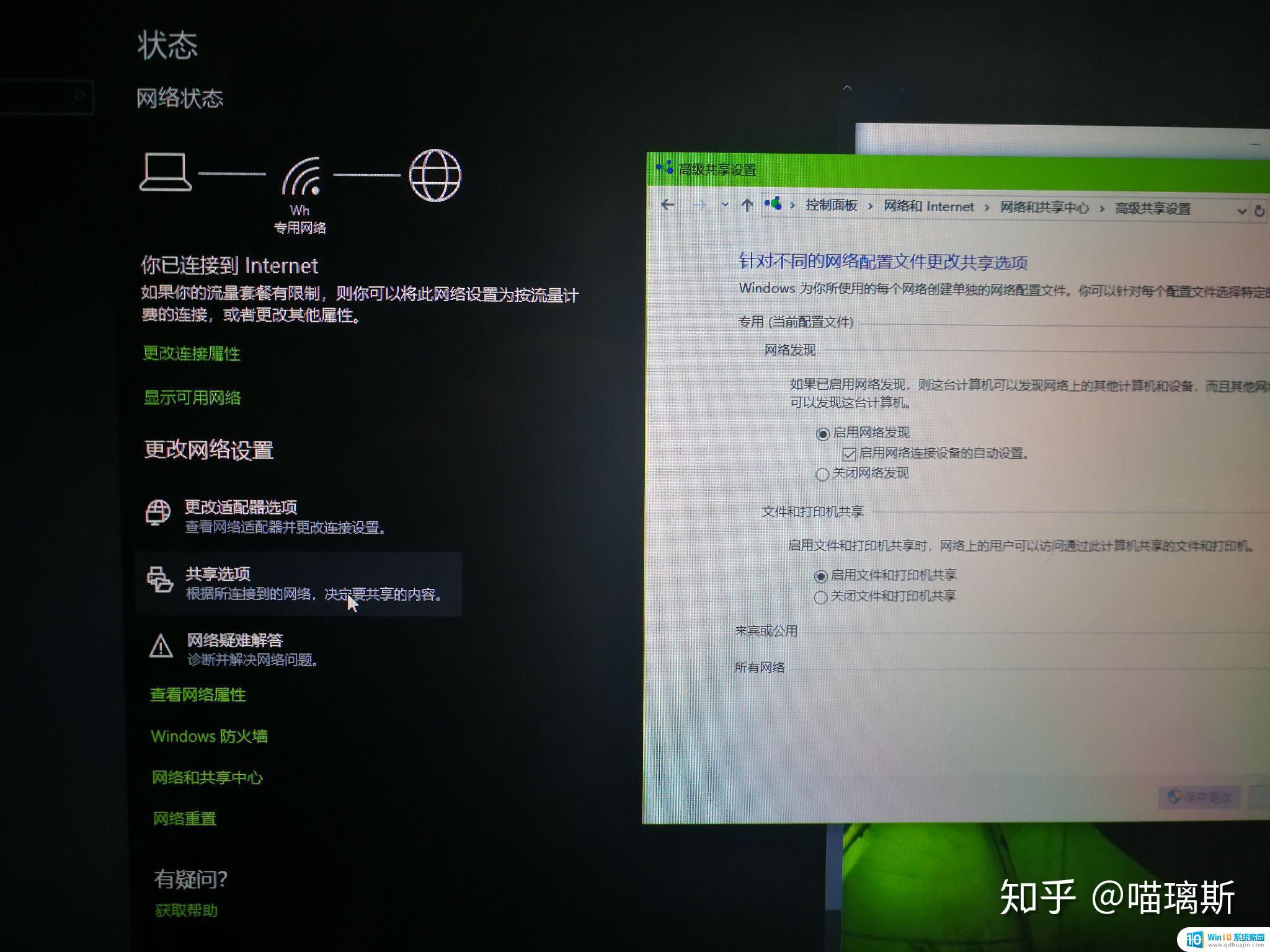
2.我右键要传的文件属性,共享。网络文件和文件夹共享。点击'共享',选择'everyone'点击共享。并且拍照记下路径
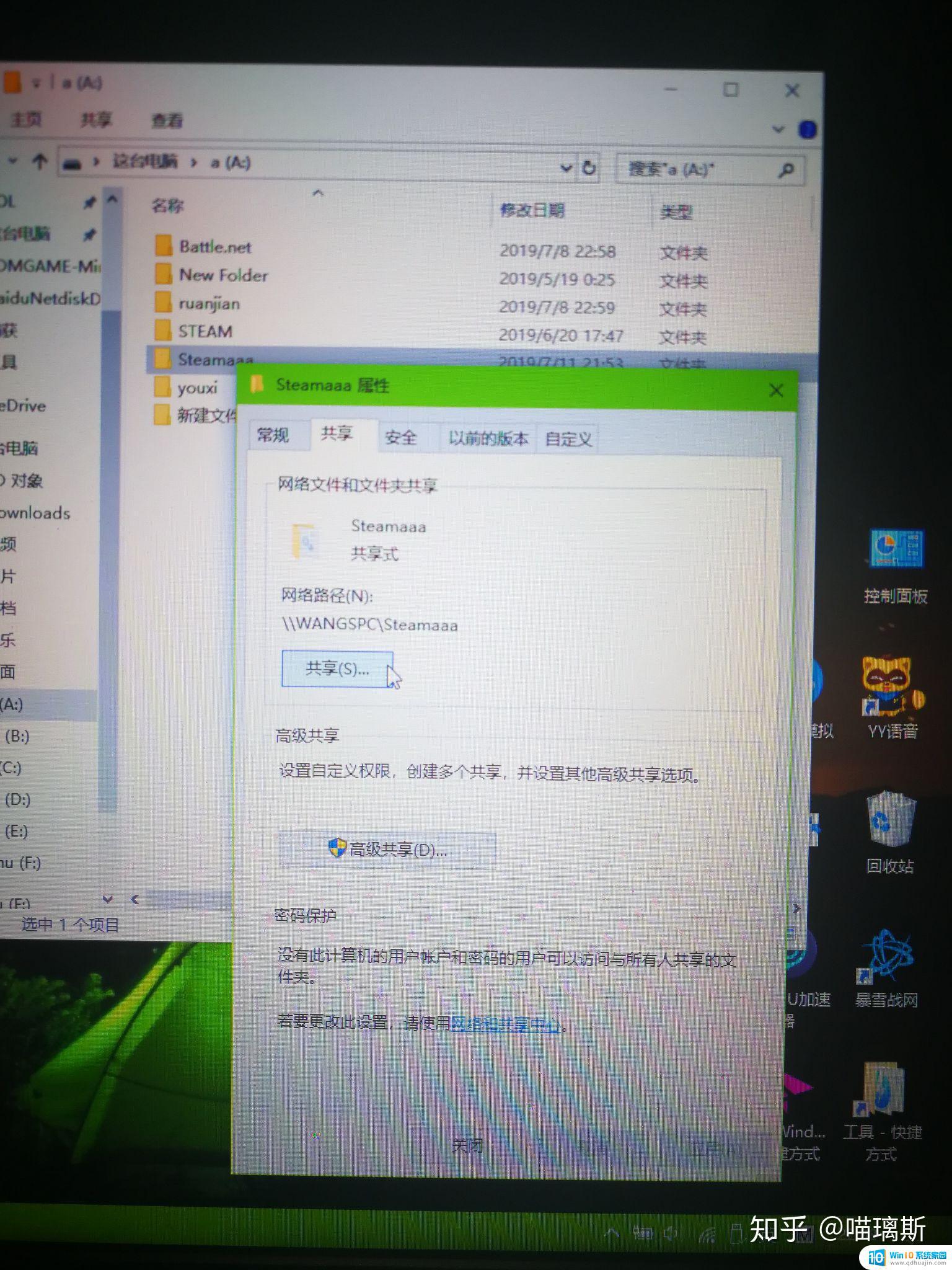
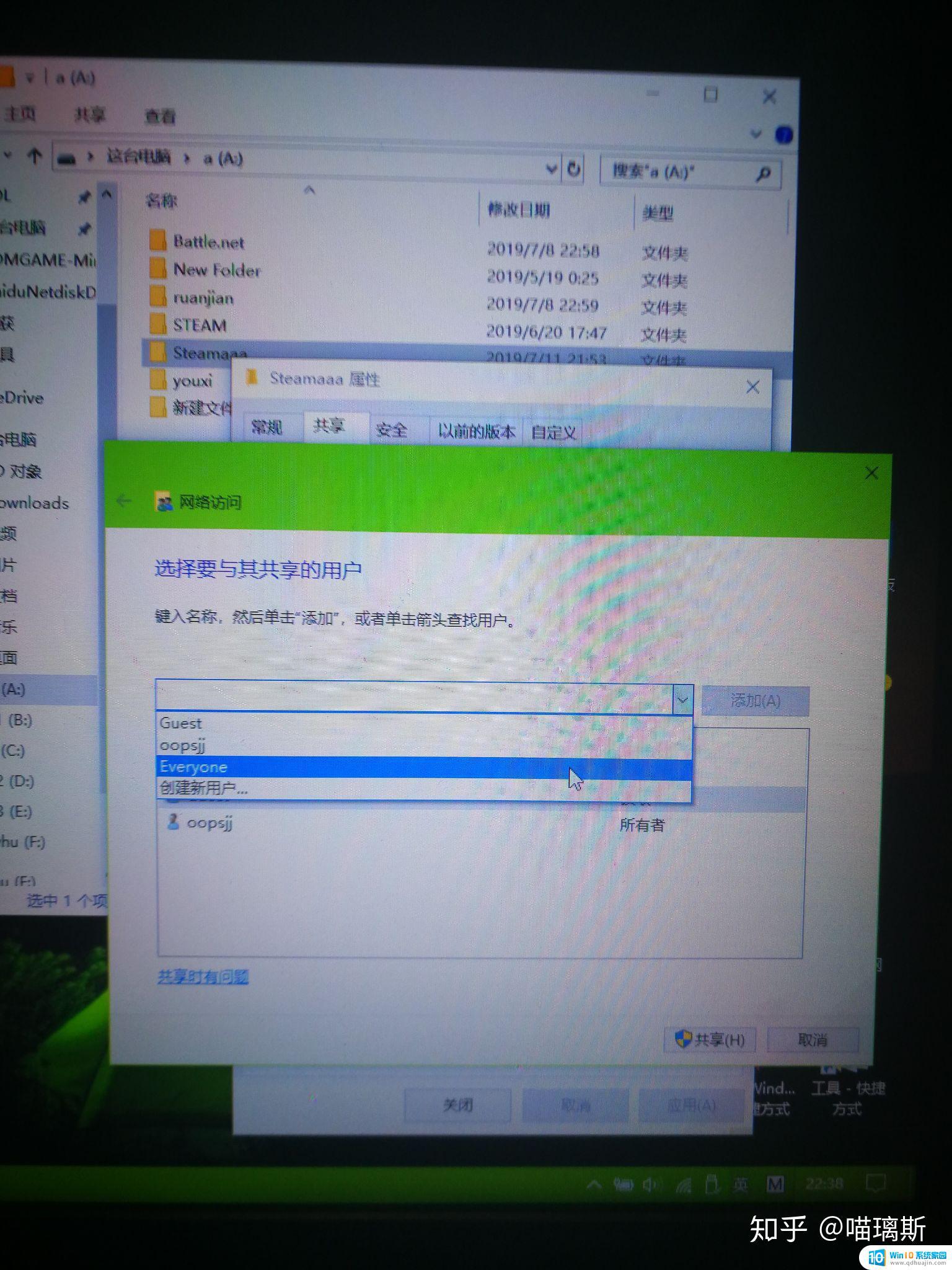
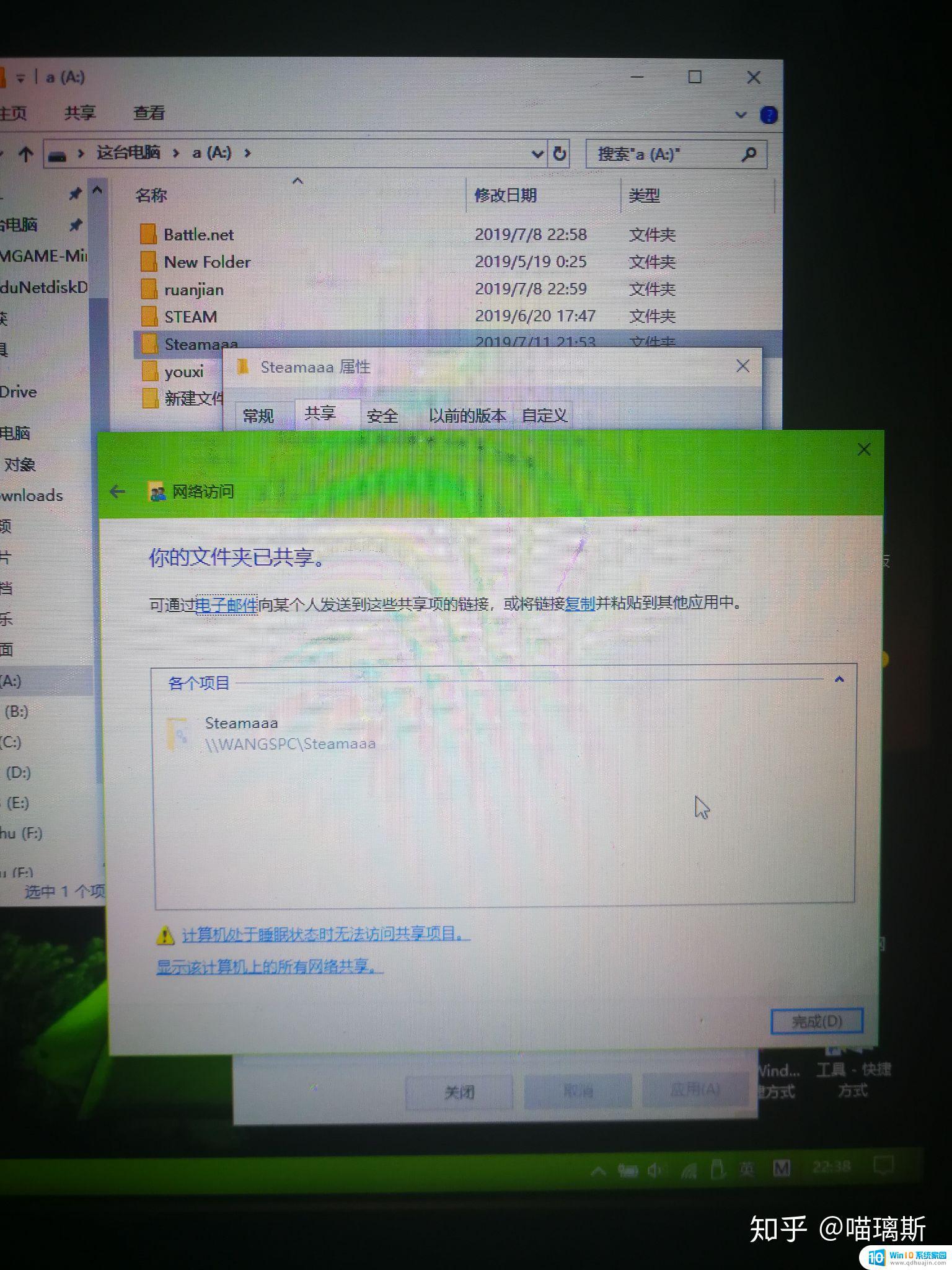
3.在要接收的那台电脑上打开“此电脑”,然后在地址栏输入我们刚刚拍照的地址。就可以看到要发送的文件,然后复制到第二台电脑就好了
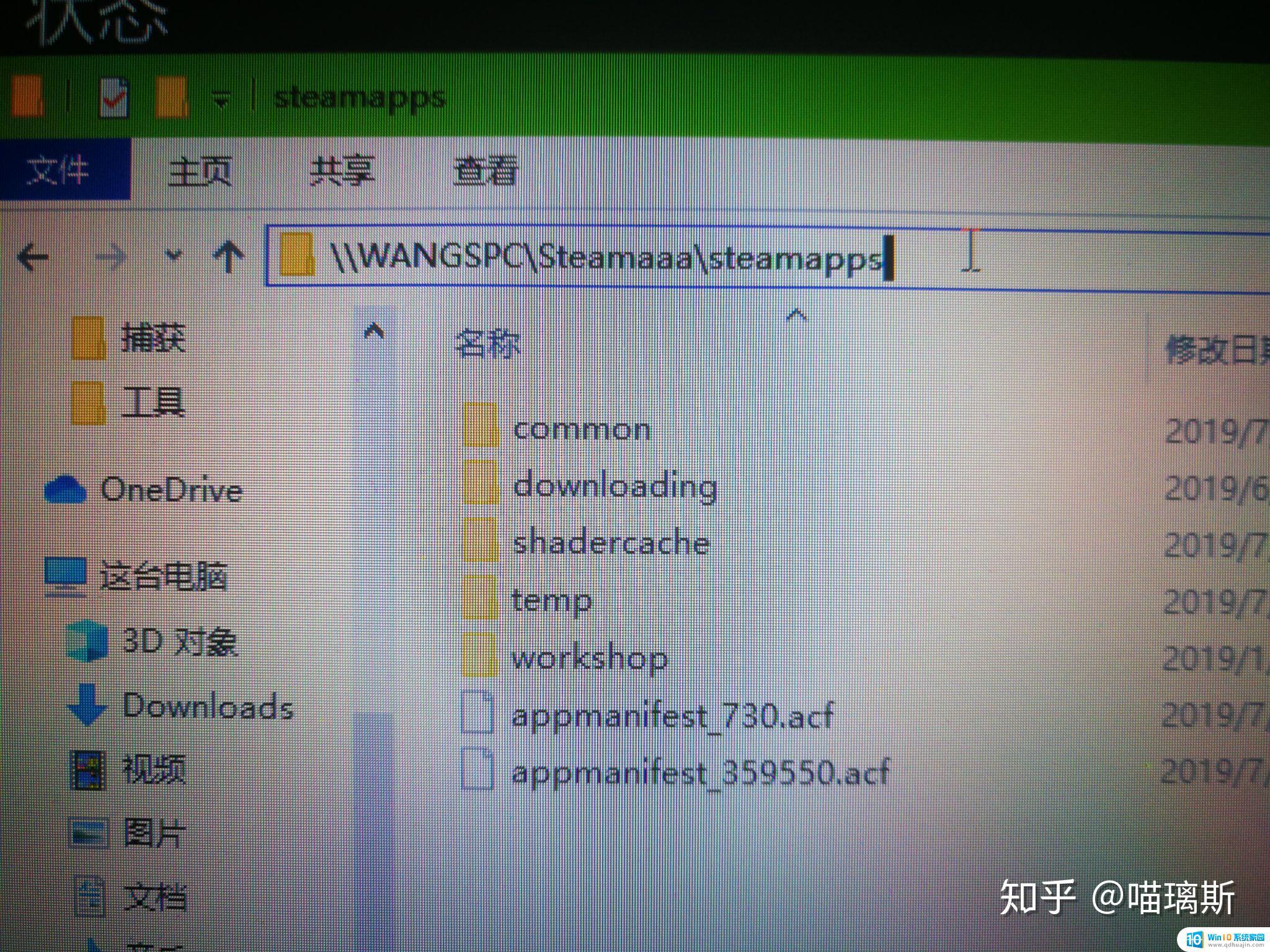
通过Wifi传输文件可以方便快捷地在两台电脑之间互传文件,避免了繁琐的数据线连接。在操作的过程中应注意网络环境和传输安全,避免网络威胁和数据泄露。期望以上教程能够帮助大家解决文件传输的问题,提高工作效率。





